如何制作Ghost系统U盘版来安装操作系统
制作Ghost系统U盘版安装操作系统步骤: 制作一个装机版u启动u盘启动盘;下载一个ghost win7系统镜像文件,拷贝到u盘启动盘中1.将制作好的u启动装机版启动u盘插入电脑usb接口(如果是台式机,建议插在主机箱的后置接口),然后开启电脑,等到屏幕上出现开机画面后按快捷键进入到u启动主菜单页面,接着将光标移至“【02】运行u启动Win8PE防蓝屏版(新电脑)”,按回车键确认2.进入pe系统后,鼠标左键双击打开桌面上的u启动PE装机工具。打开工具主窗口后,点击映像文件路径后面的“浏览”按钮3.接着找到并选中u盘启动盘中的win7系统iso镜像文件,点击“打开”即可4.映像文件添加成功后,我们只需在分区列表中选择C盘作为系统盘,然后点击“确定”即可5.随后会弹出一个询问框,提示用户即将开始安装系统。确认还原分区和映像文件无误后,点击“确定” 6.完成上述操作后,程序开始释放系统镜像文件,安装ghost win7系统
你好,下载老毛桃或大白菜U盘启动盘制作软件,一键当U盘做成U盘pE, 再到网上搜索并下载自己要装的系统镜像,下载完成后,拷进U盘就可以了。
你好,下载老毛桃或大白菜U盘启动盘制作软件,一键当U盘做成U盘pE, 再到网上搜索并下载自己要装的系统镜像,下载完成后,拷进U盘就可以了。
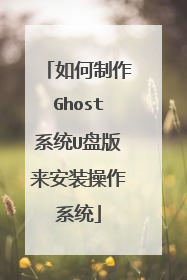
如何设置U盘启动手动ghost
U盘装系统步骤: 1.制作U盘启动盘。这里推荐u深度U盘启动盘制作工具,在网上一搜便是。2.U盘启动盘做好了,我们还需要一个GHOST文件,可以从网上下载一个ghost版的XP/WIN7/WIN8系统,或你自己用GHOST备份的系统盘gho文件,复制到已经做好的U盘启动盘内即可。3.设置电脑启动顺序为U盘,根据主板不同,进BIOS的按键也各不相同,常见的有Delete,F12,F2,Esc等进入BIOS,找到“Boot”,把启动项改成“USB-HDD”,然后按“F10”—“Yes”退出并保存,再重启电脑既从U盘启动。有的电脑插上U盘,启动时,会有启动菜单提示,如按F11(或其他的功能键)从U盘启动电脑,这样的电脑就可以不用进BIOS设置启动顺序。 4.用U盘启动电脑后,运行u深度WinPE,接下来的操作和一般电脑上的操作一样,你可以备份重要文件、格式化C盘、对磁盘进行分区、用Ghost还原系统备份来安装操作系统

如何制作u盘win7 ghost系统安装盘
制作u盘win7 ghost系统安装盘步骤如下:准备工具:1、一个4G以上容量的可用U盘2、ghost win7系统镜像文件3、老毛桃U盘启动盘制作工具具体步骤:1、下载老毛桃U盘启动盘制作工具安装包,运行安装包,然后点击“开始安装”即可,如下图所示:2、安装完成后,点击“立即体验”按钮即可运行u盘启动盘制作程序,如下图所示:3、打开老毛桃u盘启动盘制作工具后,将u盘插入电脑usb接口,程序会自动扫描,只需在下拉列表中选择用于制作的u盘,确认U盘重要数据已经做好备份后点击“一键制作”按钮即可,如下图所示:4、U盘启动盘制作完成后,会弹出一个窗口,提示制作启动U盘成功。要用“模拟启动”测试U盘的启动情况吗?点击“是”,如下图所示:5、启动“电脑模拟器”看到正常启动界面,按下键盘上的“Ctrl+Alt”组合键释放鼠标,最后关闭图标退出模拟启动界面,然后将ghost win7系统镜像文件复制到启动盘中,安装盘就制作好了。如下图所示:

u盘启动盘的制作流程
制作启动盘请参考以下方法;①一个有Windows系统的电脑(制作启动盘用)②一个4G以上的U盘③Windows10系统包④软碟通UltraISO软件1、下载完成后就可以开始安装:2、接受协议,点击“下一步”:3、选择默认安装路径即可,点击“下一步”:4、选择默认选项即可,点击“下一步”:5、点击“安装”:6、安装完成:7、打开刚才安装的UltraISO软件(Windows7系统下需要右击UltraISO图标选择以管理员身份运行),点击“继续试用”即可:8、现在开始制作U盘版系统盘①打开软碟通软件插上您的U盘②打开您的系统镜像文件。就是准备工作时候需要到微软官网下载的那个。③点击启动----写入硬盘映像④在硬盘驱动器里选择您的U盘。⑤点击写入,就开始制作了。⑥耐心等待:⑦成功啦,您现在拥有一个U盘版的系统盘啦。按照以上步骤,windows 10镜像的U盘启动盘就制作完成了
第一步:制作前准备一个2G或以上的U盘或内存卡。第二步:用“U当家U盘启动盘制作工具”制作成启动盘。第三步:下载您需要的gho版系统文件并复制到U盘中。第四步:进入BIOS设置U盘启动顺序。第五步:用U盘启动快速安装系统。U盘启动盘制作详细步骤 。1.下载“U当家U盘启动盘制作工具”;2.把已下载好的“U当家U盘启动盘制作工具”安装到电脑任意目录;4.插入u盘(温馨提示:制作过程会格式化u盘!请做好U盘数据备份工作!) 插入U盘后,工具会自动识别!如果是台式机推荐插入后边的USB插口。5.选择U盘和制作模式,如果是新式电脑推荐选择HDD-FAT32模式,如果是比较老的电脑请选择ZIP-FAT32模式,其它默认即可。(注意:插入多个U盘时需要选择U盘)7.制作过程会清除U盘内所有的数据,请一定提前做好U盘数据备份工作,制作时有进度提示,等待完成即可!最后,可确定选择模拟启动一下!测试启动是否正常。也可以重启电脑测试。由于u盘系统文件为隐藏文件,所以制作完成后电脑显示u盘的容量会少400M,这属于正常情况!下载GHOST XP或GHOSTWIN7系统,然后将您已经下载好的的GHO文件或包含GHO的ISO系统文件复制到U盘“GHO”的文件夹中。BIOS启动项设置: 第一步:把制作完成的u盘启动盘插到电脑上!然后重启电脑!Phoenix – AwardBIOS(2010年之后的电脑):1. 电脑开机后马上按DEL进入BIOS,(部分电脑主板可能不是按DEL进入,按F2、F12或F10等,请按开机的第一界面提示进入);2. 选择“Advanced BIOS FEATURES” ,将“Boot Sequence”(启动顺序),设定为“USB-HDD”模式;3. 设定的方法是在该项上按“向上”或“向下”箭头键来转换选项;4. 设定好后按“ESC”键,退回BIOS主界面;5. 选择“Save and Exit”(保存并退出BIOS设置,直接按F10也可以,但不是所有的BIOS都支持)按“Y”键确认退出。硬盘启动优先级(Hard Disk Boot Priority)选择:使用小键盘上的加减号“+、-”来选择与移动设备,将U盘选择在最上面。然后,按ESC键退出,回到上图的设置界面。一、各种U盘启动模式简介1、USB-HDD。硬盘仿真模式,DOS启动后显示C:盘,HP U盘格式化工具制作的U盘即采用此启动模式。此模式兼容性很高,但对于一些只支持USB-ZIP模式的电脑则无法启动。2、USB-ZIP。大容量软盘仿真模式,DOS启动后显示A盘,FlashBoot制作的USB-ZIP启动U盘即采用此模式。此模式在一些比较老的电脑上是唯一可选的模式,但对大部分新电脑来说兼容性不好,特别是大容量U盘。3、USB-HDD+。增强的USB-HDD模式,DOS启动后显示C:盘,兼容性极高。其缺点在于对仅支持USB-ZIP的电脑无法启动。4、USB-ZIP+。增强的USB-ZIP模式,支持USB-HDD/USB-ZIP双模式启动(根据电脑的不同,有些BIOS在DOS启动后可能显示C:盘,有些BIOS在DOS启动后可能显示A:盘),从而达到很高的兼容性。其缺点在于有些支持USB-HDD的电脑会将此模式的U盘认为是USB-ZIP来启动,从而导致4GB以上大容量U盘的兼容性有所降低。5、USB-CDROM。光盘仿真模式,DOS启动后可以不占盘符,兼容性一般。其优点在于可以像光盘一样进行XP/2003安装。制作时一般需要具体U盘型号/批号所对应的量产工具来制作,对于U3盘网上有通用的量产工具。二、制作U盘启动盘。让电脑从U盘启动,或者说制作U盘启动盘功很多,如:DOS进行系统维护、去除系统登录密码、从U盘安装操作系统等。制作U盘启动盘时在设置启动模式时要与主板支持的USB启动模式相符,否则就无法引导U盘启动。提示:USB-ZIP启动方式不支持大于2G的U盘,USB-HDD启动方式对U盘大小没有限制,USB-CDROM启动方式需要对U盘进行量产。在制作U盘启动盘之前应首先了解你的电脑支持的启动方式,以免造成制作好启动盘后不能启动的尴尬。(一)、DOS启动盘制用这种启动盘启动后,进入DOS,要在DOS下进行操作。常用制作工具有USBoot、FlashBoot、UltraISO等。
正常来说的话可以在网上下载的那种启动的软件,安装好以后直接打开就可以变成一个启动盘。
u盘的启动模式的话,它的制作流程都是一样的,这个你可以看得到的。
U盘作为启动盘制作的流程,这个可以请一些电脑高手帮你解决一下,在电脑启动时,从U盘进行启动就可以了。
第一步:制作前准备一个2G或以上的U盘或内存卡。第二步:用“U当家U盘启动盘制作工具”制作成启动盘。第三步:下载您需要的gho版系统文件并复制到U盘中。第四步:进入BIOS设置U盘启动顺序。第五步:用U盘启动快速安装系统。U盘启动盘制作详细步骤 。1.下载“U当家U盘启动盘制作工具”;2.把已下载好的“U当家U盘启动盘制作工具”安装到电脑任意目录;4.插入u盘(温馨提示:制作过程会格式化u盘!请做好U盘数据备份工作!) 插入U盘后,工具会自动识别!如果是台式机推荐插入后边的USB插口。5.选择U盘和制作模式,如果是新式电脑推荐选择HDD-FAT32模式,如果是比较老的电脑请选择ZIP-FAT32模式,其它默认即可。(注意:插入多个U盘时需要选择U盘)7.制作过程会清除U盘内所有的数据,请一定提前做好U盘数据备份工作,制作时有进度提示,等待完成即可!最后,可确定选择模拟启动一下!测试启动是否正常。也可以重启电脑测试。由于u盘系统文件为隐藏文件,所以制作完成后电脑显示u盘的容量会少400M,这属于正常情况!下载GHOST XP或GHOSTWIN7系统,然后将您已经下载好的的GHO文件或包含GHO的ISO系统文件复制到U盘“GHO”的文件夹中。BIOS启动项设置: 第一步:把制作完成的u盘启动盘插到电脑上!然后重启电脑!Phoenix – AwardBIOS(2010年之后的电脑):1. 电脑开机后马上按DEL进入BIOS,(部分电脑主板可能不是按DEL进入,按F2、F12或F10等,请按开机的第一界面提示进入);2. 选择“Advanced BIOS FEATURES” ,将“Boot Sequence”(启动顺序),设定为“USB-HDD”模式;3. 设定的方法是在该项上按“向上”或“向下”箭头键来转换选项;4. 设定好后按“ESC”键,退回BIOS主界面;5. 选择“Save and Exit”(保存并退出BIOS设置,直接按F10也可以,但不是所有的BIOS都支持)按“Y”键确认退出。硬盘启动优先级(Hard Disk Boot Priority)选择:使用小键盘上的加减号“+、-”来选择与移动设备,将U盘选择在最上面。然后,按ESC键退出,回到上图的设置界面。一、各种U盘启动模式简介1、USB-HDD。硬盘仿真模式,DOS启动后显示C:盘,HP U盘格式化工具制作的U盘即采用此启动模式。此模式兼容性很高,但对于一些只支持USB-ZIP模式的电脑则无法启动。2、USB-ZIP。大容量软盘仿真模式,DOS启动后显示A盘,FlashBoot制作的USB-ZIP启动U盘即采用此模式。此模式在一些比较老的电脑上是唯一可选的模式,但对大部分新电脑来说兼容性不好,特别是大容量U盘。3、USB-HDD+。增强的USB-HDD模式,DOS启动后显示C:盘,兼容性极高。其缺点在于对仅支持USB-ZIP的电脑无法启动。4、USB-ZIP+。增强的USB-ZIP模式,支持USB-HDD/USB-ZIP双模式启动(根据电脑的不同,有些BIOS在DOS启动后可能显示C:盘,有些BIOS在DOS启动后可能显示A:盘),从而达到很高的兼容性。其缺点在于有些支持USB-HDD的电脑会将此模式的U盘认为是USB-ZIP来启动,从而导致4GB以上大容量U盘的兼容性有所降低。5、USB-CDROM。光盘仿真模式,DOS启动后可以不占盘符,兼容性一般。其优点在于可以像光盘一样进行XP/2003安装。制作时一般需要具体U盘型号/批号所对应的量产工具来制作,对于U3盘网上有通用的量产工具。二、制作U盘启动盘。让电脑从U盘启动,或者说制作U盘启动盘功很多,如:DOS进行系统维护、去除系统登录密码、从U盘安装操作系统等。制作U盘启动盘时在设置启动模式时要与主板支持的USB启动模式相符,否则就无法引导U盘启动。提示:USB-ZIP启动方式不支持大于2G的U盘,USB-HDD启动方式对U盘大小没有限制,USB-CDROM启动方式需要对U盘进行量产。在制作U盘启动盘之前应首先了解你的电脑支持的启动方式,以免造成制作好启动盘后不能启动的尴尬。(一)、DOS启动盘制用这种启动盘启动后,进入DOS,要在DOS下进行操作。常用制作工具有USBoot、FlashBoot、UltraISO等。
正常来说的话可以在网上下载的那种启动的软件,安装好以后直接打开就可以变成一个启动盘。
u盘的启动模式的话,它的制作流程都是一样的,这个你可以看得到的。
U盘作为启动盘制作的流程,这个可以请一些电脑高手帮你解决一下,在电脑启动时,从U盘进行启动就可以了。

怎么制作ghost启动u盘
我们知道ghost系统可以直接解压一键安装,不过这需要在电脑可以正常使用的前提下,如果电脑没有系统就需要通过U盘启动盘来安装,事实上ghost系统同样可以写入U盘制作成启动盘,用来安装系统,相信还有不少人不懂如何制作ghost启动盘,其实制作方法非常简单,下面系统城小编跟大家介绍ghost启动盘制作教程。 制作须知: 1、ghost系统大小从1G到5G之间,根据不同的系统选择U盘的大小,系统需要ISO格式 2、一般xp系统需要2G容量的U盘,win7之后的系统需要4G,如果系统ISO大于4G,那么需要8G U盘 相关教程: 怎么用UltraISO安装win7系统 如何制作大白菜u盘启动盘 一、准备工作 1、ghost系统下载:电脑公司DNGS ghost win7 64位快速装机版V2017.02 2、4G或更大容量U盘,需转移U盘所有数据 3、制作工具下载:UltraISO软碟通破解版 二、制作ghost启动盘步骤如下 1、现在下载好ghost系统镜像ISO文件,右键以管理员身份打开UltraISO制作工具,然后在电脑上插入U盘,等待电脑识别U盘; 2、然后点击“文件”—“打开”,或者直接点击左上角“打开”图标,选择要制作启动盘的win7系统ISO文件,点击打开; 3、返回主界面,依次点击“启动”—“写入硬盘映像”;4、写入方式一般是USB-HDD+,其他选项保持默认设置,点击“写入”,开始执行制作过程; 5、在提示刻录成功之后,ghost启动盘就制作好了。
下载系统镜像,用ghost读取拷贝系统文件盘。
下载系统镜像,用ghost读取拷贝系统文件盘。

